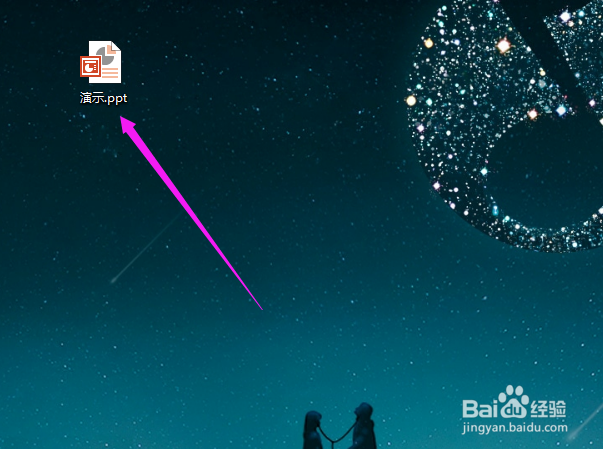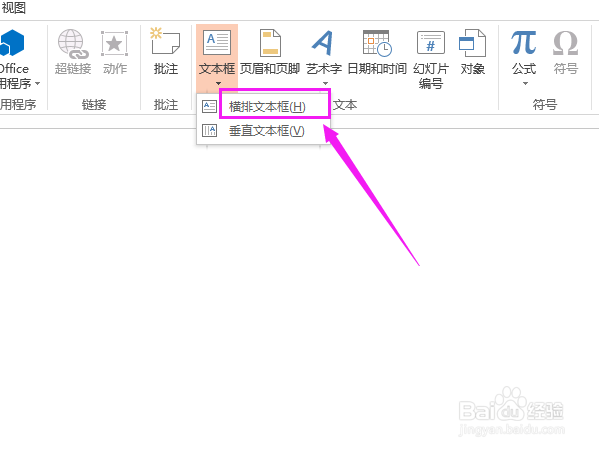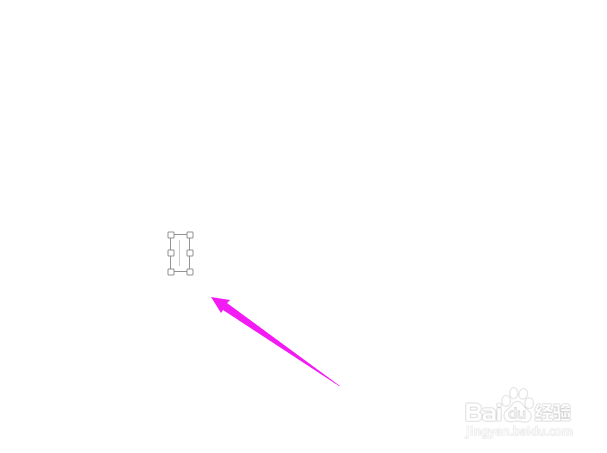在PPT中如何插入横排文本框(如何插入文本框)
1、新建一个PPT方便大家浏览。
2、打开PPT后,点击顶部的【插入】。
3、点击【文本框】,如图。
4、点击【横排文本框】。
5、选择要插入文本框的地方,点击一下。页面上就插入了文本框了。
6、在文本框中,输入自己需要的内容。排版按自己喜欢的排。
7、选中文本框的文字,可以给它添加艺术字。看起来就会美观多了~当然,颜色最好能和我们的背景搭配。
声明:本网站引用、摘录或转载内容仅供网站访问者交流或参考,不代表本站立场,如存在版权或非法内容,请联系站长删除,联系邮箱:site.kefu@qq.com。
阅读量:42
阅读量:31
阅读量:85
阅读量:42
阅读量:85